대부분의 경우 스크린 레코더를 사용하여 화면 비디오를 녹화한 다음 다른 사람들과 공유하기 위해 인터넷에 업로드하기 전에 편집해야 합니다. 일부 친구는 Screen Recorder에서 비디오를 내보낸 다음 다른 편집 소프트웨어를 사용하여 편집합니다. 실제로 Screen Recorder 자체로도 비디오 편집을 완료할 수 있습니다. 다음으로 Speed Screen Recorder의 비디오 편집 기능을 소개하겠습니다
Speed Screen Recorder를 사용하여 비디오를 편집하는 방법
방금 녹화된 비디오의 경우 클릭하면 녹화가 종료되고 팝업창에서 비디오 미리보기 창을 열고 아래의 편집 아이콘을 클릭하여 편집 인터페이스로 들어갑니다.
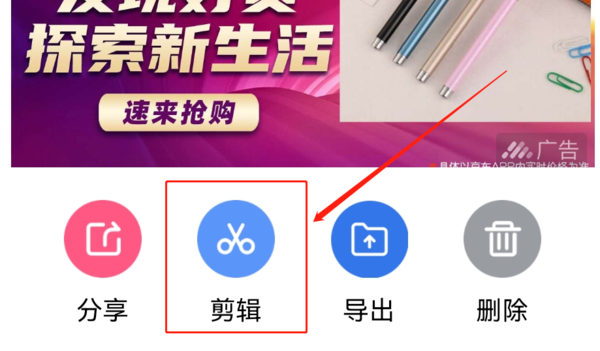
이전에 녹화된 비디오를 편집하려면 먼저 스크린 레코더 앱을 열고 홈 페이지 하단에 있는 비디오 옵션을 클릭하세요. 동영상 페이지에서 해당 동영상을 찾은 다음 가위 아이콘을 클릭하여 편집 인터페이스로 들어갑니다.
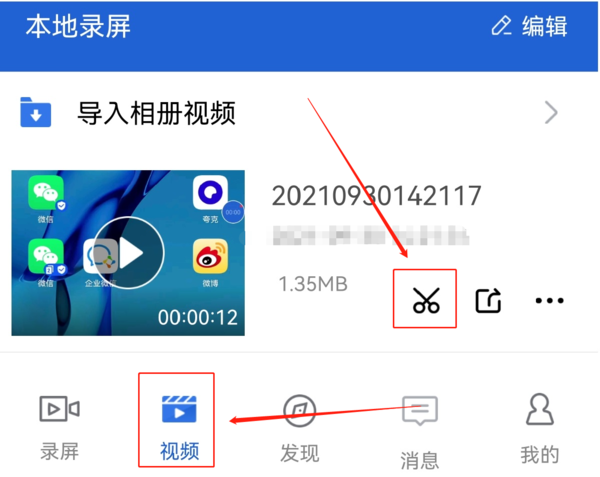
편집 인터페이스로 들어간 후 왼쪽 하단에 있는 편집 버튼을 클릭하여 동영상 편집 인터페이스로 이동합니다. 타임라인의 흰색 축선을 드래그하여 편집하고 싶은 부분을 선택하세요. 편집 버튼을 클릭하면 편집 작업이 완료됩니다.
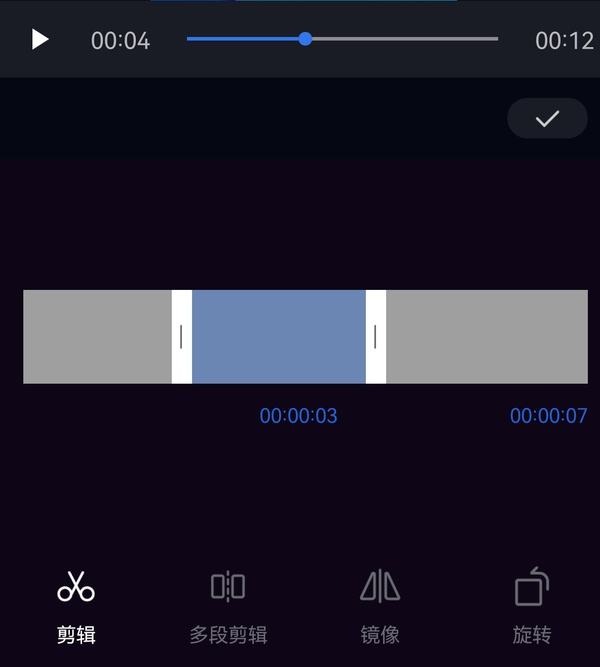
Speed Screen Recorder에서 비디오를 편집하는 방법
Speed Screen Recorder에서는 비디오를 편집할 수 있을 뿐만 아니라 음악, 더빙 및 기타 콘텐츠를 추가할 수도 있습니다. 자세한 소개는 다음과 같습니다
1. 음악 추가
영상 편집 인터페이스에서 하단의 음악 버튼을 클릭하면 음악 추가 인터페이스로 들어갑니다. 그런 다음 하단의 음악 선택을 클릭하고 창이 나타나면 음악을 선택하고 사용을 클릭하여 완료합니다
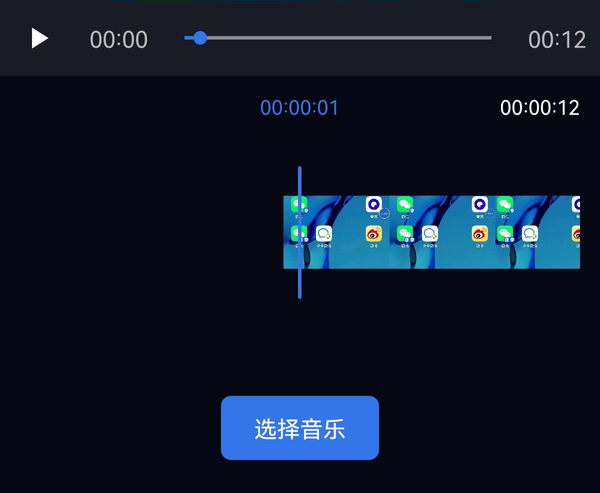
2. 녹음 추가
비디오 편집 인터페이스에서 녹음을 클릭하여 녹음 추가 인터페이스로 들어갑니다. 그런 다음 하단의 마이크 버튼을 클릭하여 녹음을 추가하세요
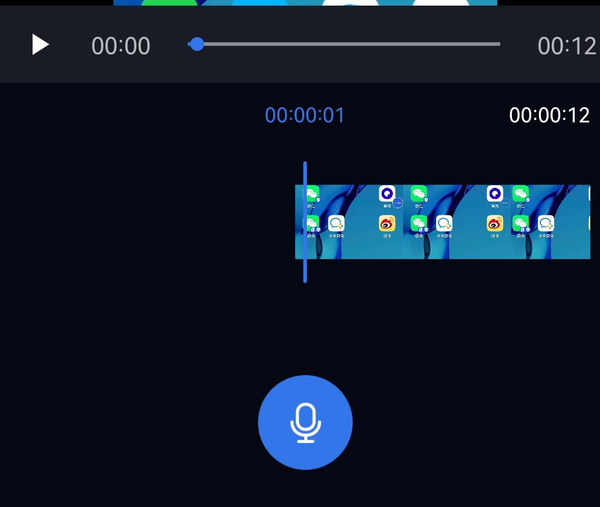
수정: 3. 워터마크 추가
워터마크 추가 인터페이스에 들어간 후 아래에서 텍스트 워터마크 또는 그림 워터마크를 추가하도록 선택할 수 있습니다. 추가 후 위의 미리보기 창을 통해 워터마크의 위치와 크기를 조정하실 수 있습니다
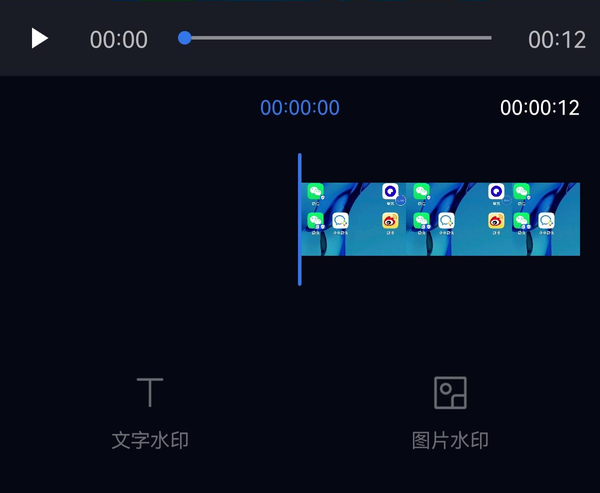
위 내용은 스크린 레코더를 사용한 비디오 편집 튜토리얼_비디오 편집 마스터 소개의 상세 내용입니다. 자세한 내용은 PHP 중국어 웹사이트의 기타 관련 기사를 참조하세요!